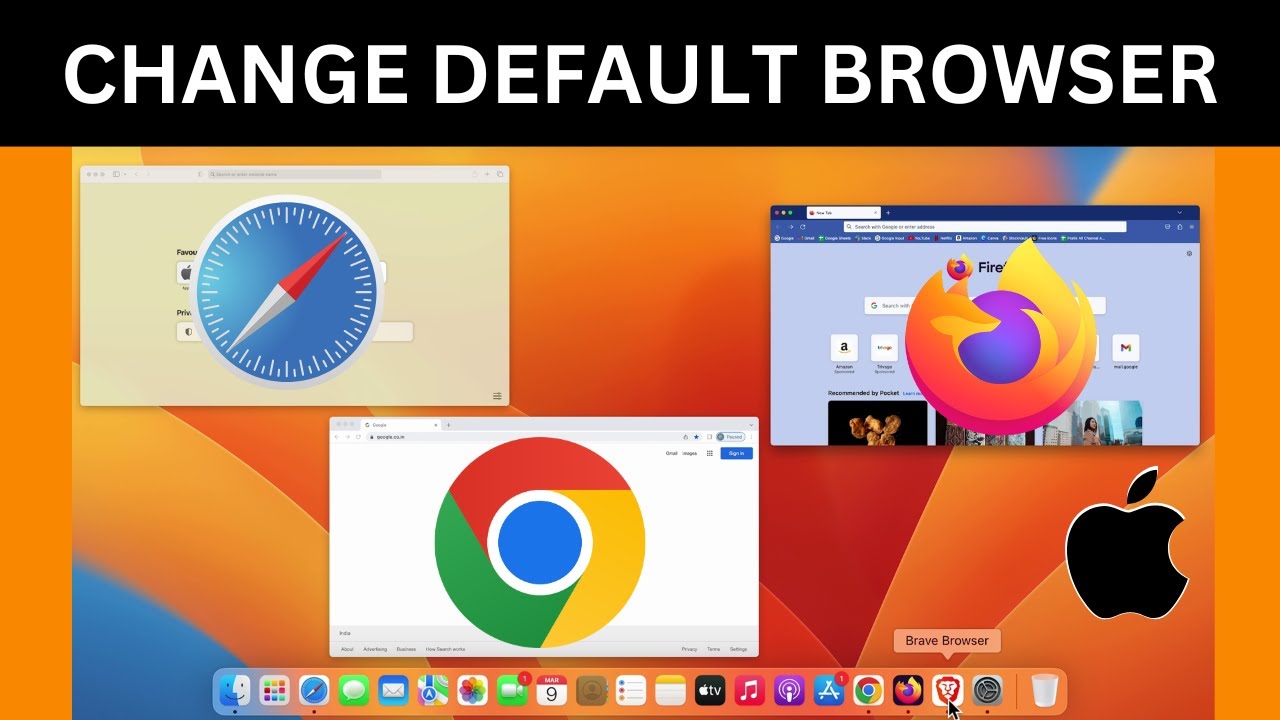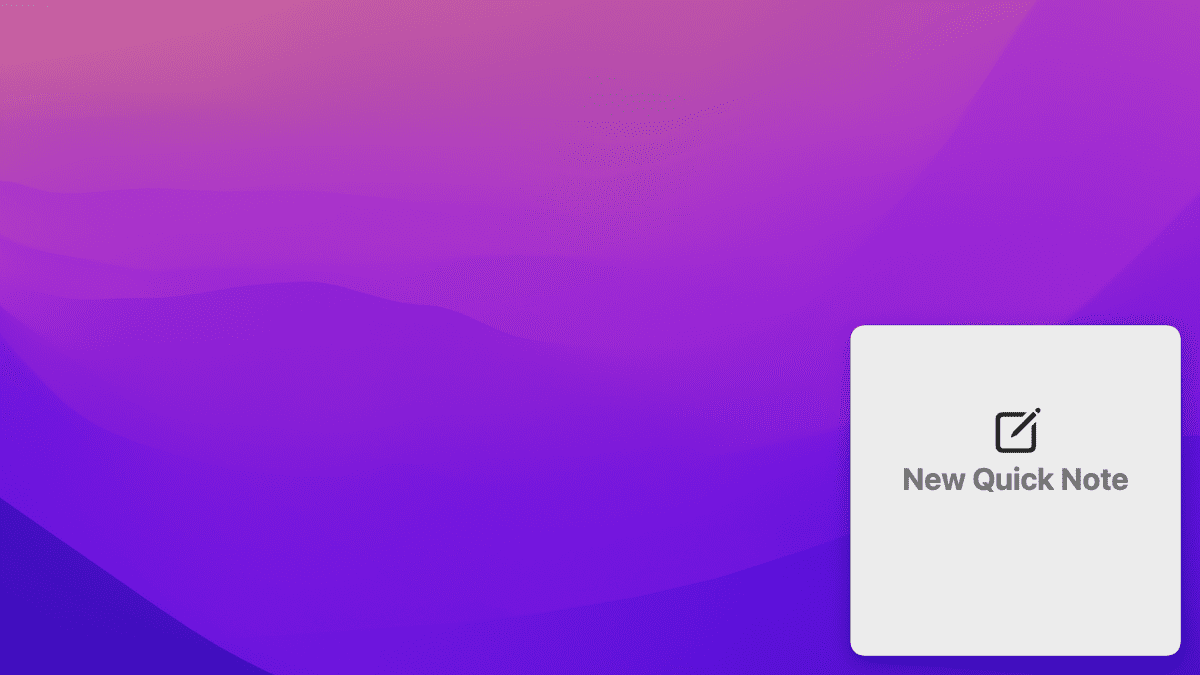
Cách tắt Quick Note trên Mac có thể bạn chưa biết
Cho tới nay, nhiều tính năng của macOS vẫn được nhiều người dùng khen ngợi, một trong số đó là tính năng giúp bản dễ dàng ghi lại những ý tưởng nhanh nhất trong ứng dụng Notes bằng cách sử dụng phím tắt “hot corner” mới (phím tắt khi bạn di chuột vào các góc của màn hình). Trong bài viết này, hãy cùng MacSG đi tìm hiểu về tính năng đặc biệt này nhé.
Tính năng ghi chú nhanh hoạt động như thế nào?
Nếu bạn đang sử dụng phiên bản macOS Monterey trở lên, khi di chuột xuống góc dưới bên phải màn hình, bạn sẽ thấy có ô vuông nhỏ xuất hiện.
Tại đây, bạn có thể click vào ô này để bắt đầu một ghi chú mới hoặc tiếp tục di chuột vào góc để biến nó thành ô vuông lớn hơn với dòng “New Quick Note” (Bản ghi chú nhanh mới). Click vào đó và ứng dụng Notes sẽ được mở lên với cửa sổ ghi chú mới, luôn luôn chờ đón những ý tưởng nhanh nảy ra trong đầu bạn.
Bạn có thói quen ghi chú trong ứng dụng Notes của Apple thì đây sẽ là tính năng vô cùng hữu ích, bổ trợ cho việc đó. Tất nhiên nếu bạn không dùng tính năng này mà mỗi lần đưa chuột xuống góc phải lại có ô vuông xuất hiện khiến bạn khó chịu, vậy thì cũng đừng quá lo lắng, vì cũng đã có cách khắc phục.
Apple luôn là công ty được biết đến với sự “chiều chuộng” khách hàng của mình theo những cách “rất riêng”. Tất nhiên, họ sẽ không “ép” người dùng phải sử dụng tính năng này. Nếu muốn tắt nó đi, hãy cùng làm theo hướng dẫn bên dưới.
Cách tắt Quick Note
1. Bạn truy cập System Preferences > Mission Control
2. Chọn vào mục “Hot Corners” ở góc dưới bên trái cửa sổ.
3. Tại đây có 4 menu thả xuống tương ứng với 4 góc màn hình. Click vào menu “Quick Note”, tùy chọn có dấu “-” để tắt hoàn toàn. Bạn cũng có thể đổi lại thành các chức năng tùy chỉnh khác có trong menu.
4. Chọn OK để lưu lại cài đặt.
Ngoài ra, bạn có thể thêm các phím bổ trợ như Command, Option và Shift (hoặc các tổ hợp của chúng) bằng cách nhấn giữ những phím này trong khi menu thả xuống đang mở. Việc thêm phím tắt sẽ giúp bạn ngăn bạn vô tình kích hoạt phím tắt.
Ứng dụng Notes của Apple là một ứng dụng ghi chú hữu ích, có khả năng tích hợp và đồng bộ với tất cả các thiết bị trong hệ sinh thái Apple của bạn. Không chỉ nguyên Mac mà bạn còn có thể dùng nó trên cả iPad, iPhone… Các tính năng hấp dẫn kèm theo như hỗ trợ file đính kèm, khóa ghi chú bằng Touch ID, Face ID, đồng bộ trên cùng tài khoản iCloud…
MacSG là đơn vị có cung cấp những sản phẩm tương thích với ứng dụng Notes và hỗ trợ bạn nhập liệu trên máy. Tham khảo tại đây.
Như vậy, trong bài viết này, MacSG đã hướng dẫn các bạn cách sử dụng Quick Notes của nhà Táo, hy vọng mang được những kiến thức bổ ích cho các bạn. Đừng quên chia sẻ bài viết và thường xuyên truy cập macsg.vn để nhận những thông tin hay nhất nhé.